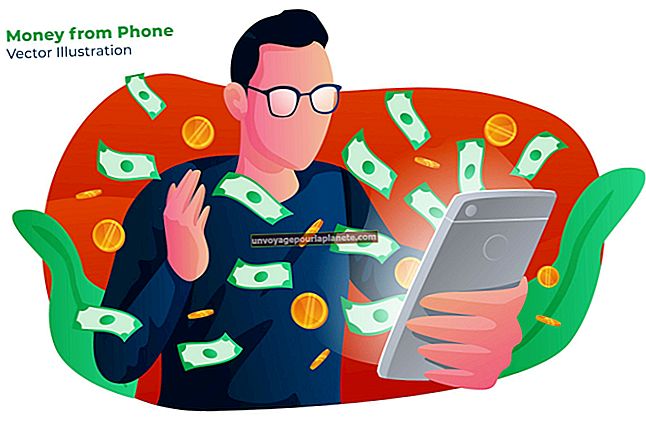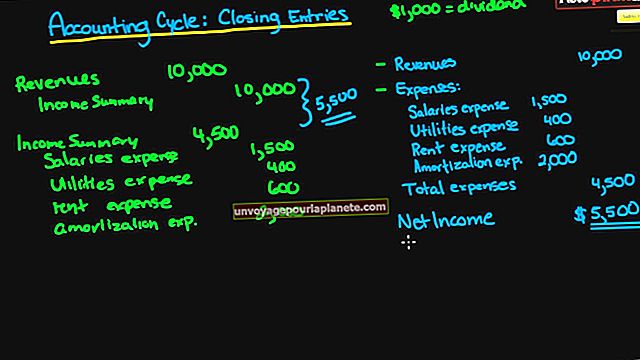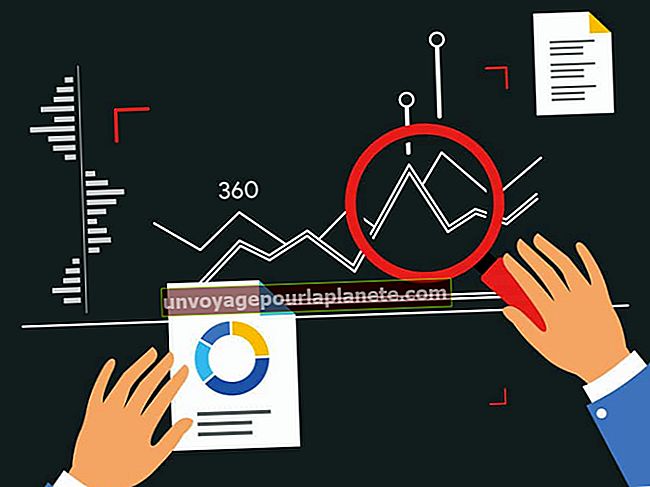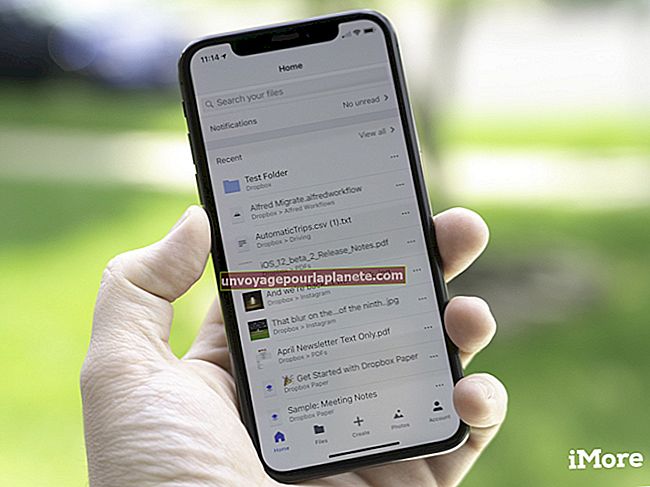Cách hiển thị PDF trong Email
Với định dạng PDF, doanh nghiệp nhỏ của bạn có thể tạo tài liệu có thể xem được trong hầu hết mọi hệ điều hành hoặc nền tảng máy tính. Sử dụng Adobe Acrobat hoặc các chương trình soạn thảo PDF khác, bạn có thể tạo tài liệu di động từ bất kỳ ứng dụng nào hỗ trợ in, do đó làm cho nó trở thành phương tiện lý tưởng để gửi thư, hợp đồng, hình ảnh hoặc bất kỳ tài liệu nào khác dưới dạng điện tử. Trong nhiều trường hợp, khi bạn muốn gửi cho ai đó tài liệu PDF, bạn có thể đính kèm tệp đó vào email giống như với bất kỳ loại tệp nào khác. Tuy nhiên, nếu bạn muốn người nhận có thể xem tài liệu PDF trong nội dung email ngay sau khi nó được mở ra, nhiều ứng dụng email khách yêu cầu tệp PDF phải được nhúng dưới dạng hình ảnh. Miễn là ứng dụng email khách trên web hoặc email trên máy tính để bàn của người nhận hỗ trợ hình ảnh - và hầu hết đều có - người đọc sẽ thấy tệp PDF khi thư được mở.
Chuyển đổi tệp PDF sang hình ảnh JPEG
1
Mở trình duyệt Web của bạn và sau đó điều hướng đến một trang web cho phép bạn chuyển đổi tài liệu PDF thành tệp hình ảnh. Các trang web như Zamzar, YouConvertIt và Convert.Neevia đều cho phép bạn tải lên và chuyển đổi các tệp PDF sang định dạng JPEG.
2
Làm theo hướng dẫn trên trang web chuyển đổi để tải lên tệp PDF bạn muốn chuyển đổi thành ảnh JPEG. Tải tệp PDF lên máy chủ trang chuyển đổi và sau đó chọn JPEG làm định dạng đầu ra. Nhấp vào “Tải lên” hoặc “Tải lên và Chuyển đổi” để tải tệp lên và chuyển đổi thành tệp ảnh JPEG. Chờ trang web chuyển đổi tệp PDF thành ảnh JPEG. Nếu tài liệu PDF của bạn có nhiều trang, trang web sẽ chuyển đổi mỗi trang thành một hình ảnh JPEG duy nhất.
3
Nhấp vào liên kết “Tải xuống” cho trang đầu tiên trong tài liệu PDF và sau đó lưu hình ảnh JPEG của trang vào máy tính của bạn. Nếu bạn muốn hiển thị nhiều trang PDF trong thư email, hãy tải xuống các trang khác mà bạn muốn chèn vào thư.
Chèn Hình ảnh PDF vào Email Outlook
1
Khởi chạy Microsoft Outlook trên máy tính của bạn. Nhấp vào “Tin nhắn thư mới” trên thanh ribbon để mở cửa sổ thư mới.
2
Nhập địa chỉ email của người nhận vào trường "Tới", sau đó nhập chủ đề và thông điệp vào cửa sổ thư như bạn thường làm.
3
Định vị con trỏ chuột trong nội dung thư nơi bạn muốn hình ảnh của tài liệu PDF xuất hiện. Nhấn phím “Enter” để tạo dấu ngắt dòng hoặc dấu xuống dòng.
4
Nhấp vào tab “Chèn” trong cửa sổ tin nhắn và sau đó nhấp vào biểu tượng “Hình ảnh”. Duyệt đến thư mục bạn đã lưu hình ảnh JPEG của tệp PDF mà bạn đã chuyển đổi trực tuyến. Đánh dấu tên tệp JPEG và sau đó nhấp vào “Chèn”. Outlook hiển thị hình ảnh trang PDF trong thư email. Nhấn “Enter” để tạo một ngắt dòng khác.
5
Nhập văn bản bổ sung hoặc chèn thêm hình ảnh trang nếu cần.
6
Nhấp vào “Đính kèm tệp” trên thanh ribbon và duyệt đến thư mục trên PC của bạn có chứa tài liệu PDF gốc. Đánh dấu tên tệp PDF và sau đó nhấp vào “Chèn”. Outlook hiển thị tên tệp trong trường "Đính kèm" của cửa sổ thông báo. Lưu ý rằng bạn không cần đính kèm hình ảnh PDF gốc nếu tài liệu chỉ có một trang duy nhất hoặc bạn chèn tất cả các trang vào thư dưới dạng hình ảnh. Tuy nhiên, nếu bạn chọn chèn một trang của tài liệu nhiều trang, bạn có thể muốn đính kèm tệp để người nhận có thể xem lại nếu muốn.
7
Nhấp vào “Gửi” để gửi email có hình ảnh PDF được nhúng cho người nhận. Nếu người nhận được email sử dụng ứng dụng email hoặc webmail cho phép xem hình ảnh và hầu như tất cả các ứng dụng hiện đại đều làm như vậy, hình ảnh của trang PDF sẽ xuất hiện trong nội dung thư.